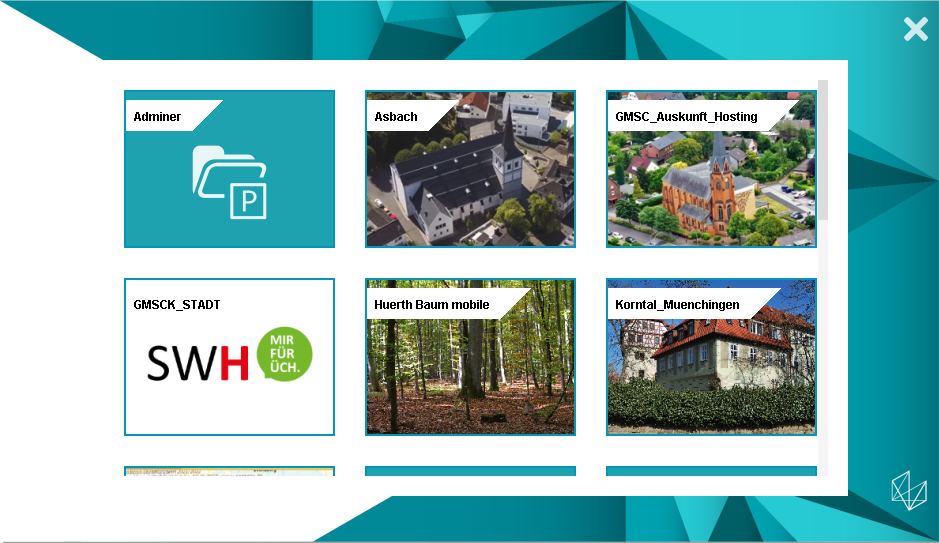Client-Zugriff: Unterschied zwischen den Versionen
Zur Navigation springen
Zur Suche springen
Keine Bearbeitungszusammenfassung |
VSC (Diskussion | Beiträge) Keine Bearbeitungszusammenfassung |
||
| (21 dazwischenliegende Versionen von 4 Benutzern werden nicht angezeigt) | |||
| Zeile 1: | Zeile 1: | ||
==Start== | ==Start== | ||
Um GeoMedia SmartClient Kommunal zu starten, geben Sie | Um GeoMedia SmartClient Kommunal zu starten, geben Sie folgenden Link in die Adresszeile eines Webbrowsers ein. Dabei bezieht sich ''servername'' auf den Namen des Servers, auf dem Ihre GeoMedia SmartClient Kommunal-Anwendung installiert ist. | ||
* ab GMSC-K 2018: hnlp://servername:18091/gmsck.hnlp bzw. hnlp://servername:18091/gmsc.hnlp für die mit dem Smart Client gekoppelte Version. Der Port 18091 ist der Port Standard-GMDC-K-Serverinstanz. Haben Sie mehrere Instanzen installiert, müssen Sie hier den entsprechenden Port der Instanz angeben. | |||
* bis GMSC-K 2016: http://servername:8081/gmsck/gmsck.jnlp | |||
==Login== | ==Login== | ||
| Zeile 9: | Zeile 12: | ||
Wählen Sie eine Mappe aus: | Wählen Sie eine Mappe aus: | ||
[[File: | [[File:Mappenwahl_2022.jpg|401px]] | ||
Möchten Sie z.B. die Mappe und die Arbeitssitzung vorbelegen, so stehen Ihnen folgende Parameter zur Verfügung: | |||
{| class="wikitable" style="width:50%" | |||
|- | |||
!username | |||
|Nutzername | |||
|- | |||
!password | |||
|Passwort | |||
|- | |||
!sso | |||
|true oder false – Gibt an, ob die Anmeldung per Single-Sign-On gemacht werden soll. | |||
|- | |||
!workspace | |||
|Name der Mappe | |||
|- | |||
!bookmark | |||
|Name der Arbeitssitzung | |||
|- | |||
!showExplorer | |||
|true oder false – Explorer anzeigen oder nicht | |||
|- | |||
!showSearchCenter | |||
|true oder false – Suchcenter anzeigen oder nicht | |||
|- | |||
!showMap | |||
|true oder false – Karte anzeigen oder nicht | |||
|- | |||
!showOverviewMap | |||
|true oder false – Übersichtskarte anzeigen oder nicht | |||
|- | |||
!viewerMode | |||
|true oder false – Öffnet die Karte, die Übersichtskarte und das Suchcenter und zeigt den Explorer nur mit Arbeitsitzungen | |||
|- | |||
!remoteControlPort | |||
|Gibt den Port an, auf dem diese Kopplungsschnittstelle bedient werden kann, Standard ist 18092 | |||
|- | |||
!directory.default.cache | |||
|Gibt den Ordner an, unter dem clientseitige Kartencache abgelegt werden soll. Diese Einstellung wird bei ersten Start von GMSC-K auf einem Rechner übernommen. Danach muss dieser Wert in c:\Users\<nutzername>\.intergraph\smartclient.config angepasst werden. | |||
|- | |||
!directory.default.root | |||
|Gibt den Ordner an, unter dem weiter Kartendaten (Redlining etc.) abgelegt werden sollen. Diese Einstellung wird bei ersten Start von GMSC-K auf einem Rechner übernommen. Danach muss dieser Wert in c:\Users\<nutzername>\.intergraph\smartclient.config angepasst werden. | |||
|} | |||
'''Beispiel:''' | |||
* GMSC-K 2018: hnlp://servername:18091/gmsck.hnlp?username=xxx&password=xxx&workspace=Mappenname&bookmark=Arbeitssitzungsname | |||
* GMSC-K 2016: http://servername:8081/gmsck/gmsck.jnlp?username=xxx&password=xxx&workspace=Mappenname&bookmark=Arbeitssitzungsname | |||
[[{{{hochlink|#top}}}|Hoch zum {{{hochtext|Seitenanfang}}}]] | [[{{{hochlink|#top}}}|Hoch zum {{{hochtext|Seitenanfang}}}]] | ||
Aktuelle Version vom 13. März 2023, 13:59 Uhr
Start
Um GeoMedia SmartClient Kommunal zu starten, geben Sie folgenden Link in die Adresszeile eines Webbrowsers ein. Dabei bezieht sich servername auf den Namen des Servers, auf dem Ihre GeoMedia SmartClient Kommunal-Anwendung installiert ist.
- ab GMSC-K 2018: hnlp://servername:18091/gmsck.hnlp bzw. hnlp://servername:18091/gmsc.hnlp für die mit dem Smart Client gekoppelte Version. Der Port 18091 ist der Port Standard-GMDC-K-Serverinstanz. Haben Sie mehrere Instanzen installiert, müssen Sie hier den entsprechenden Port der Instanz angeben.
- bis GMSC-K 2016: http://servername:8081/gmsck/gmsck.jnlp
Login
Um den Client auszuführen, loggen Sie sich im Login-Fenster mit den Zugangsdaten ein, die Sie von Ihrem Administrator erhalten haben.
Wählen Sie eine Mappe aus:
Möchten Sie z.B. die Mappe und die Arbeitssitzung vorbelegen, so stehen Ihnen folgende Parameter zur Verfügung:
| username | Nutzername |
|---|---|
| password | Passwort |
| sso | true oder false – Gibt an, ob die Anmeldung per Single-Sign-On gemacht werden soll. |
| workspace | Name der Mappe |
| bookmark | Name der Arbeitssitzung |
| showExplorer | true oder false – Explorer anzeigen oder nicht |
| showSearchCenter | true oder false – Suchcenter anzeigen oder nicht |
| showMap | true oder false – Karte anzeigen oder nicht |
| showOverviewMap | true oder false – Übersichtskarte anzeigen oder nicht |
| viewerMode | true oder false – Öffnet die Karte, die Übersichtskarte und das Suchcenter und zeigt den Explorer nur mit Arbeitsitzungen |
| remoteControlPort | Gibt den Port an, auf dem diese Kopplungsschnittstelle bedient werden kann, Standard ist 18092 |
| directory.default.cache | Gibt den Ordner an, unter dem clientseitige Kartencache abgelegt werden soll. Diese Einstellung wird bei ersten Start von GMSC-K auf einem Rechner übernommen. Danach muss dieser Wert in c:\Users\<nutzername>\.intergraph\smartclient.config angepasst werden. |
| directory.default.root | Gibt den Ordner an, unter dem weiter Kartendaten (Redlining etc.) abgelegt werden sollen. Diese Einstellung wird bei ersten Start von GMSC-K auf einem Rechner übernommen. Danach muss dieser Wert in c:\Users\<nutzername>\.intergraph\smartclient.config angepasst werden. |
Beispiel:
- GMSC-K 2018: hnlp://servername:18091/gmsck.hnlp?username=xxx&password=xxx&workspace=Mappenname&bookmark=Arbeitssitzungsname
- GMSC-K 2016: http://servername:8081/gmsck/gmsck.jnlp?username=xxx&password=xxx&workspace=Mappenname&bookmark=Arbeitssitzungsname